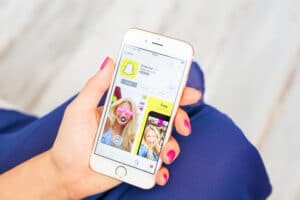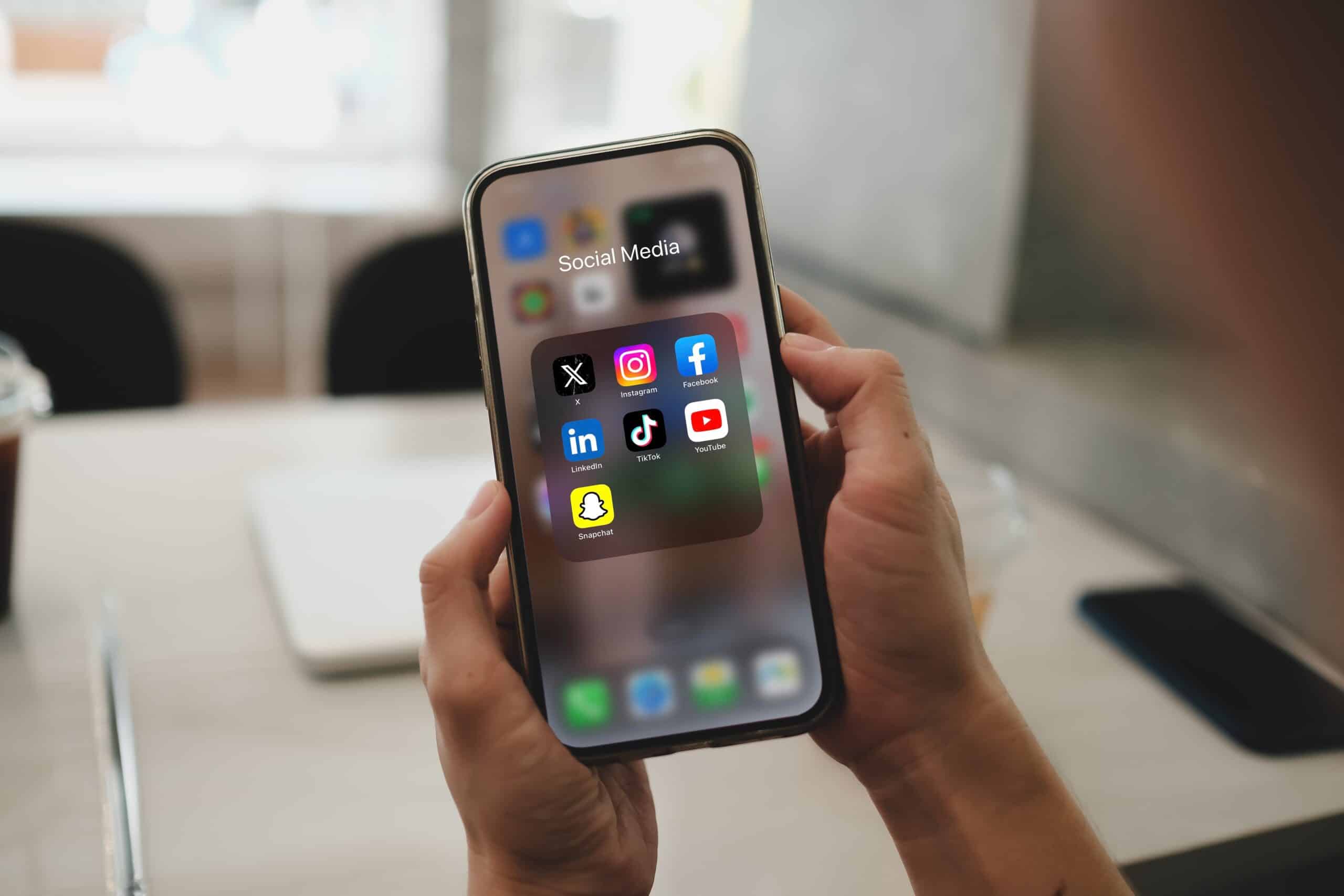
iPhone에서 숨겨진 앱을 찾으면 일상이 완전히 달라질 수 있습니다. 많은 사람들이 이러한 앱을 찾는 방법을 몰라 중요한 앱을 놓치는 경우가 많습니다. 이 가이드에서는 앱 가시성을 관리하는 방법을 알려드립니다.
이러한 전략을 익히면 iPhone에서 숨겨진 앱을 찾을 수 있습니다. 중요한 앱을 놓치지 않을 수 있을 것입니다. Apple의 공식 지원 가이드를 사용하면 iPhone 숨겨진 앱을 쉽게 탐색하는 데 도움이 될 수 있습니다.
iPhone 홈 화면에서 숨겨진 앱을 찾는 방법
올바른 단계를 따르면 iPhone에서 숨겨진 앱을 쉽게 찾을 수 있습니다. 가끔 실수로 앱을 잃어버리거나 숨기는 경우가 있습니다. 하지만 걱정하지 마세요. 쉽게 찾아서 iPhone을 다시 정상적으로 작동시킬 수 있습니다.
숨겨진 앱을 식별하는 단계
숨겨진 앱을 찾으려면 다음의 간단한 단계를 따르세요:
- 홈 화면 페이지를 스와이프하여 숨겨진 앱을 찾습니다.
- 홈 화면에서 오른쪽으로 스와이프하여 앱 라이브러리로 이동합니다. 모든 앱을 정리하여 숨겨진 앱을 쉽게 찾을 수 있습니다.
- 앱 라이브러리에서 검색을 사용하여 누락된 앱을 찾을 수 있습니다. 앱 이름을 입력하기만 하면 됩니다.
- 설정에서 앱 제한을 확인하세요. 설정으로 이동한 다음 화면 시간으로 이동하여 앱 제한을 확인합니다.
이 단계는 iPhone에서 숨겨진 앱을 찾는 데 도움이 됩니다. 그래도 찾을 수 없는 경우 기술 지원을 찾아보면 도움이 될 수 있습니다.
숨길 수 있는 앱과 숨길 수 없는 앱 알아보기
iPhone에서 어떤 앱을 숨길 수 있는지 아는 것이 좋은 앱 관리의 핵심입니다. 앱 유형에 따라 표시 여부에 대한 설정이 다릅니다. 이러한 지식은 사용자가 어떤 앱을 면밀히 관리할지 결정하는 데 도움이 됩니다.
가시성과 관련된 앱 카테고리
iPhone의 앱은 몇 가지 주요 카테고리로 나뉩니다:
- 사용자가 설치한 앱: 앱 스토어에서 다운로드하는 앱입니다. 원하는 대로 숨기거나 표시하도록 선택할 수 있습니다.
- 사전 설치된 시스템 앱: Apple에는 완전히 숨길 수 없는 일부 시스템 앱이 포함되어 있습니다. 홈 화면에서 이러한 앱을 제거할 수 있지만 앱 라이브러리에서 또는 검색을 통해 찾을 수 있습니다.
- 가시성 제한: 기기 설정용 앱과 같은 일부 기본 제공 앱은 전혀 숨길 수 없습니다. 이 사실을 알면 iPhone을 더 잘 관리할 수 있습니다.
이러한 범주를 이해하면 사용자가 iPhone을 더 잘 관리할 수 있습니다. 더 원활한 경험을 할 수 있습니다.
검색에 표시되지 않도록 앱을 숨기는 방법
iPhone에서 앱을 숨기면 개인 정보를 보호하고 홈 화면을 더 깔끔하게 만들 수 있습니다. 많은 사람들이 iPhone에서 앱을 숨기는 방법을 알고 싶어합니다. 그렇다면 원치 않는 앱이 검색에 표시되지 않게 하려면 어떻게 해야 할까요?
설정을 통해 앱 가시성을 관리하는 기술
먼저 다음 페이지로 이동하여 설정 앱을 실행합니다. 그런 다음 아래로 스크롤하여 Siri 및 검색 옵션을 선택합니다. 여기에서 각 앱의 설정을 변경할 수 있습니다.
- 숨기려는 앱을 찾아서 탭합니다.
- 다음 옵션을 해제합니다. 검색에 표시 그리고 Siri 제안 표시. 이렇게 하면 앱이 검색에 표시되지 않습니다.
개인정보 보호 설정을 확인할 수도 있습니다. 다음으로 이동합니다. 설정을 누른 다음 화면 시간. 여기에서 앱에 대한 제한을 설정하거나 특정 앱을 숨길 수 있습니다. 이러한 설정을 알면 iPhone에서 숨겨진 앱을 찾는 데 도움이 됩니다.
이러한 방법을 사용하여 표시되는 앱을 제어할 수 있습니다. 이렇게 하면 기기를 더욱 개인적이고 체계적으로 관리할 수 있습니다.
숨겨진 앱에 액세스하는 방법
iPhone에서 숨겨진 앱을 찾는 방법을 알아두면 더 효율적으로 사용할 수 있습니다. Apple은 숨겨져 있다고 생각했던 앱을 쉽게 찾을 수 있도록 만들었습니다. 앱 라이브러리는 앱을 빠르게 찾을 수 있는 큰 도움이 됩니다.
숨겨진 애플리케이션을 복구하는 방법 알아보기
숨겨진 앱을 찾으려면 홈 화면에서 왼쪽으로 스와이프하여 시작하세요. 앱 라이브러리가 표시될 때까지 계속 진행합니다. 모든 앱이 폴더로 정렬되어 쉽게 찾을 수 있습니다.
또는 검색창을 사용할 수도 있습니다. 홈 화면을 아래로 스와이프하여 열 수 있습니다. 앱 이름을 입력하면 숨겨져 있어도 앱이 표시됩니다.
| 방법 | 설명 | 접근성 |
|---|---|---|
| 앱 라이브러리 | 왼쪽으로 스와이프하면 카테고리별로 정리된 모든 앱을 찾을 수 있습니다. | 앱을 숨기지 않고 바로 액세스할 수 있습니다. |
| 검색 기능 | 아래로 스와이프하고 검색창에 앱 이름을 입력합니다. | 어디서나 숨겨진 앱을 빠르게 검색할 수 있습니다. |
이러한 방법을 사용하여 앱을 찾으면 iPhone을 더 쉽게 사용할 수 있습니다. 숨겨진 앱을 잘 관리하는 데 도움이 됩니다. 따라서 숨겨져 있는지 여부에 관계없이 항상 필요한 것을 찾을 수 있습니다.
Siri를 사용하여 숨겨진 앱 찾는 방법
Siri는 강력한 음성 인식 비서입니다. iPhone에서 숨겨진 앱을 쉽게 찾을 수 있습니다. 음성 명령을 사용하여 화면을 검색하지 않고도 앱을 찾을 수 있습니다.
앱 검색에 음성 명령 활용
Siri로 숨겨진 앱을 찾으려면 "Siri, [앱 이름] 열어줘"라고 말하면 됩니다. 앱이 설치되어 있으면 Siri가 앱을 빠르게 찾습니다. 이렇게 하면 앱을 빠르고 쉽게 찾을 수 있습니다.
Siri에게 앱을 나열하거나 사용 가능한지 확인하도록 요청할 수도 있습니다. Siri의 유연성 덕분에 앱을 쉽게 찾을 수 있습니다. 앱이 어디에 있는지 기억이 나지 않거나 급하게 필요할 때 유용합니다.
숨겨진 구매를 보는 방법
iPhone 사용자는 종종 숨겨진 앱 구매를 찾아야 하는 경우가 있습니다. Apple에서는 App Store 계정 설정을 통해 이러한 앱을 쉽게 찾을 수 있습니다. 다음 단계에 따라 숨겨진 앱 구매를 확인하고 관리하세요.
App Store에서 숨겨진 앱 구매에 액세스하기
iPhone에서 숨겨진 구매 내역을 찾으려면 다음의 간단한 단계를 따르세요:
- iPhone에서 App Store 앱을 엽니다.
- 오른쪽 상단에 있는 계정 아이콘을 탭합니다.
- 옵션 목록에서 '구매됨'을 선택합니다.
- 아래로 스크롤하여 숨겨진 구매 내역을 확인합니다.
- '숨겨진 구매'를 탭하면 이전에 숨겨둔 앱이 모두 표시됩니다.
이 방법은 구매 내역을 확인하는 것이 얼마나 간단한지 보여줍니다. 숨겨진 앱을 관리하고 필요할 때 복원하는 데 도움이 됩니다. 이 단계를 따르면 앱 활동을 체계적으로 관리하고 쉽게 액세스할 수 있습니다.
앱 라이브러리에서 앱 숨기기를 해제하는 방법
iPhone의 앱 라이브러리에서 앱 숨기기를 해제하는 방법은 간단합니다. 많은 사람들이 숨겨진 앱을 다시 불러올 수 있다는 사실을 모릅니다. 이렇게 하면 기기를 더욱 개인화하여 유용하게 사용할 수 있습니다.
기본 디스플레이에서 앱을 복원하는 단계
시작하려면 앱 라이브러리를 엽니다. 마지막 홈 화면에서 왼쪽으로 스와이프하여 열 수 있습니다. 다음에 수행할 작업은 다음과 같습니다:
- 앱 라이브러리에서 숨기기를 해제하려는 앱을 찾습니다.
- 메뉴가 나타날 때까지 아이콘을 길게 누릅니다.
- 메뉴에서 '홈 화면에 추가'를 선택합니다.
- 이제 앱이 홈 화면에 표시되어 더 쉽게 찾을 수 있습니다.
앱 숨김 해제 방법을 알면 iPhone 사용 환경이 더 좋아집니다. 탭 한 번으로 모든 앱을 사용할 수 있습니다. 이 간단한 단계를 통해 표시되는 앱을 제어할 수 있습니다.
스크린 타임으로 숨겨진 모든 iPhone 앱 찾기
화면 시간 설정은 iPhone에 표시되는 앱을 관리하는 데 도움이 됩니다. 사용 시간에 따라 앱을 숨길 수 있습니다. 숨겨진 앱을 찾으려면 스크린 타임을 통해 특정 앱에 대한 제한 사항을 확인해야 합니다.
이러한 설정을 변경하고 앱 숨기기를 해제하려면 몇 가지 단계를 따르세요. 먼저 디바이스의 설정으로 이동하여 화면 시간을 선택합니다. 그런 다음 제한되는 앱을 확인하고 원하는 대로 변경할 수 있습니다.
스크린 타임과 앱 가시성 간의 연관성 이해하기
스크린 타임은 단순히 앱 사용을 추적하는 것 이상의 기능을 제공합니다. 또한 누가 무엇을 사용할 수 있는지 제어할 수도 있습니다. 제한을 설정하고 일부 앱을 숨긴 경우 해당 앱을 찾기가 어렵습니다. 스크린 타임을 사용하여 숨겨진 앱을 찾는 방법을 아는 것이 제어권을 되찾는 열쇠입니다.
아래 표는 앱 가시성에 영향을 미치는 스크린 타임의 주요 기능 및 설정을 보여줍니다:
| 기능 | 설명 |
|---|---|
| 앱 제한 | 사용자가 앱 사용 시간 제한을 설정할 수 있으며, 제한에 도달하면 앱을 숨길 수 있습니다. |
| 콘텐츠 및 개인정보 보호 제한 | 연령 등급 및 특정 콘텐츠 유형에 따라 앱 액세스를 제어할 수 있습니다. |
| 항상 허용됨 | 사용자는 제한이 적용되는 경우에도 특정 앱에 계속 액세스할 수 있도록 선택할 수 있습니다. |
| 화면 시간 암호 | 화면 시간 설정의 무단 변경을 방지하여 앱 제한이 그대로 유지되도록 합니다. |
이러한 기능에 대해 알면 설정을 더 잘 사용할 수 있습니다. 제한을 조정하고 허용할 앱을 선택하면 iPhone에서 숨겨진 앱을 찾을 수 있습니다.
숨겨진 앱을 원활하게 찾기
올바른 단계를 따르면 iPhone에서 숨겨진 앱을 쉽게 찾을 수 있습니다. iPhone에서 숨겨진 앱을 찾는 방법을 알면 시간을 절약할 수 있습니다. 앱을 빠르고 쉽게 사용할 수 있습니다.
iPhone의 스마트 기능을 사용하면 이 작업이 더 간단해집니다. 또한 사용자 경험도 향상됩니다.
신속한 탐색 전략을 위한 팁
다음은 숨겨진 앱을 빠르게 찾을 수 있는 몇 가지 팁입니다:
- 앱 라이브러리 사용: 왼쪽으로 스와이프하여 앱 라이브러리로 이동합니다. 카테고리별로 앱을 정리하여 숨겨진 앱을 쉽게 찾을 수 있습니다.
- 검색 기능: 홈 화면을 아래로 끌어내려 검색창을 찾습니다. 앱 이름을 입력하면 숨겨진 앱을 빠르게 찾을 수 있습니다.
- Siri 통합: Siri에게 앱을 열라고 요청하세요. 숨겨진 앱을 핸즈프리로 찾을 수 있는 방법입니다.
- 설정 확인: 설정 > 홈 화면으로 이동하여 앱 표시 여부 설정을 확인합니다. 이를 변경하면 숨겨진 앱이 표시될 수 있습니다.
iOS를 최신 상태로 유지하면 새로운 앱 관리 기능도 제공됩니다. 이러한 업데이트를 통해 숨겨진 앱을 더 쉽게 찾을 수 있습니다. 이 팁을 사용하면 앱을 더 빨리 찾고 더 쉽게 탐색할 수 있습니다.
| 방법 | 장점 | 참고 |
|---|---|---|
| 앱 라이브러리 | 쉽게 액세스할 수 있도록 카테고리별로 정리 | 왼쪽으로 스와이프하여 다양한 섹션 찾기 |
| 검색 기능 | 특정 앱을 빠르게 추적 | 숨겨진 여러 앱을 빠르게 찾는 데 효과적 |
| Siri | 핸즈프리 접근성 | 자주 사용하는 앱에 적합 |
| 설정 확인 | 앱 가시성 설정 제어 | 기본 설정에 따라 조정이 필요할 수 있습니다. |
결론
iPhone에서 숨겨진 앱을 찾는 방법을 알아두면 사용 환경을 크게 개선할 수 있습니다. 숨겨진 앱을 찾는 다양한 방법을 살펴봤습니다. 앱 라이브러리부터 Siri 및 스크린 타임 설정까지, 각 방법은 앱 가시성을 잘 관리하는 데 도움이 됩니다.
이 팁을 활용하면 숨겨진 앱을 더 쉽게 찾고 사용할 수 있습니다. 앱 표시 설정을 확인하고 필요한 경우 음성 명령을 사용하세요. 이러한 지식을 통해 필요에 맞게 iPhone을 맞춤 설정할 수 있습니다.
이제 iPhone을 최대한 활용하기 위해 이 팁을 시도해 볼 때입니다. 이러한 방법을 사용하면 숨겨진 앱을 찾고 iPhone을 더 잘 사용할 수 있습니다. 지금 바로 이 팁을 사용하여 더 원활한 iPhone 사용 환경을 만들어 보세요.